Opties voor het leesvenster wijzigen
Stap 1:
Klik op Bestand links bovenin uw Outlook. U komt hierna in een nieuw scherm.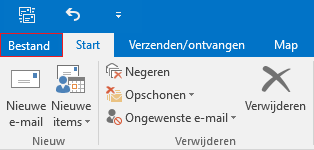
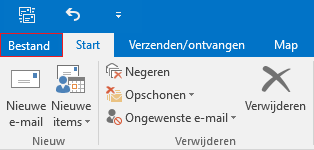
Stap 2:
Klik aan de rechterzijde in het menu op Opties.
Hierna wordt u weer geleid naar uw Postvak In maar hierboven opent zich een scherm Opties voor Outlook.
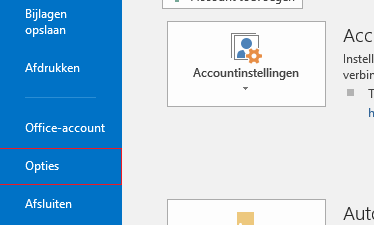
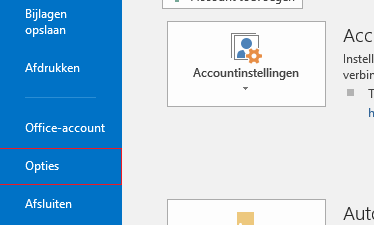
Stap 3:
Kies aan de linker zijde voor E-mail en selecteer in het scherm voor Leesvenster, aangegeven bij Aanpassen hoe items worden gemarkeerd als Gelezen bij het gebruik van het leesvenster.
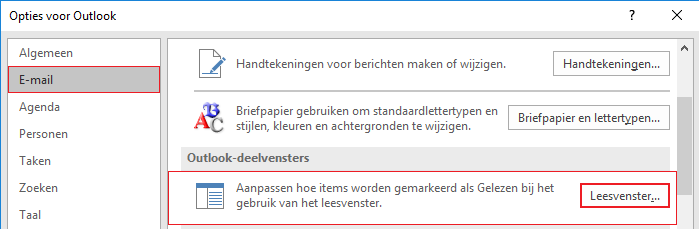
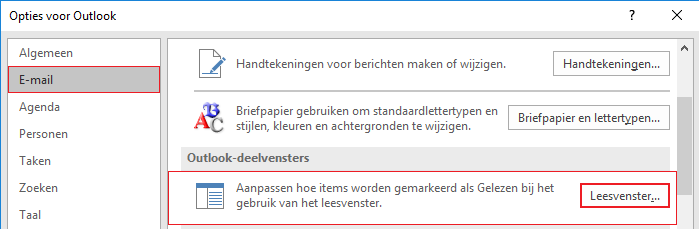
Stap 4:
In het volgende scherm Opties voor leesvenster kunt u het volgende aanpassen.
Berichten markeren als gelezen wanneer ze zijn bekeken in het leesvenster (wacht een aantaal seconden voordat een item als gelezen wordt gemarkeerd).
Item als gelezen markeren als de selectie wordt gewijzigd.
Met één toets volgende item openen.
Automatisch lezen inschakelen op volledig scherm bij staande richting.
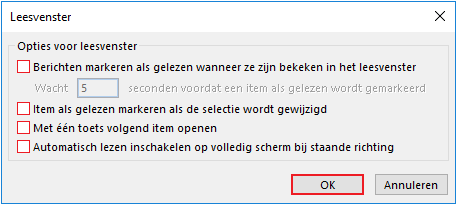
Als u de vakjes zoals hierboven blanco laat zal geen van deze instellingen toegepast worden, het is in deze dus wel handig om iets aan te vinken voor gebruik.
Vergeet niet op OK te klikken zodat de wijzigingen ook worden opgeslagen.
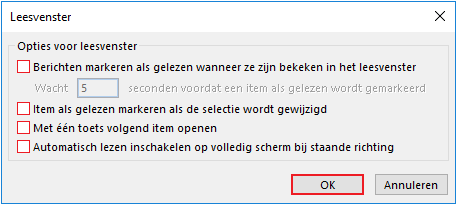
Als u de vakjes zoals hierboven blanco laat zal geen van deze instellingen toegepast worden, het is in deze dus wel handig om iets aan te vinken voor gebruik.
Vergeet niet op OK te klikken zodat de wijzigingen ook worden opgeslagen.